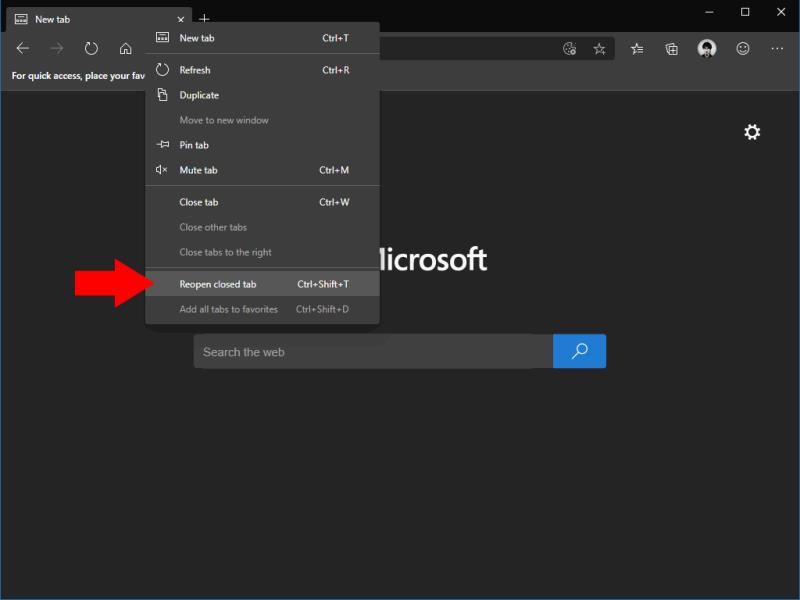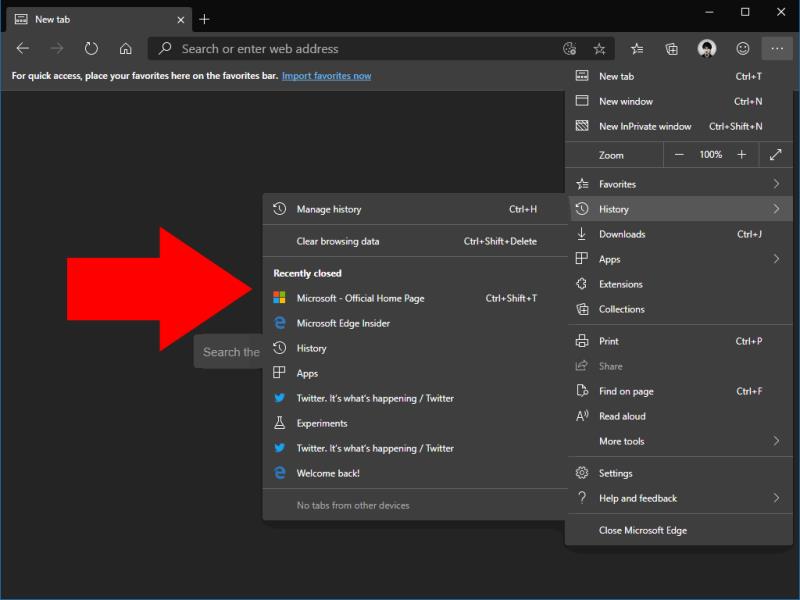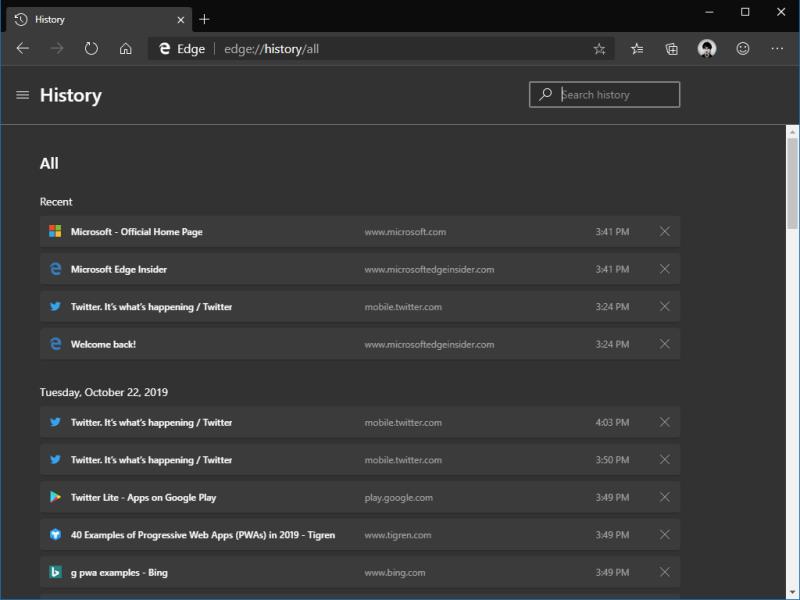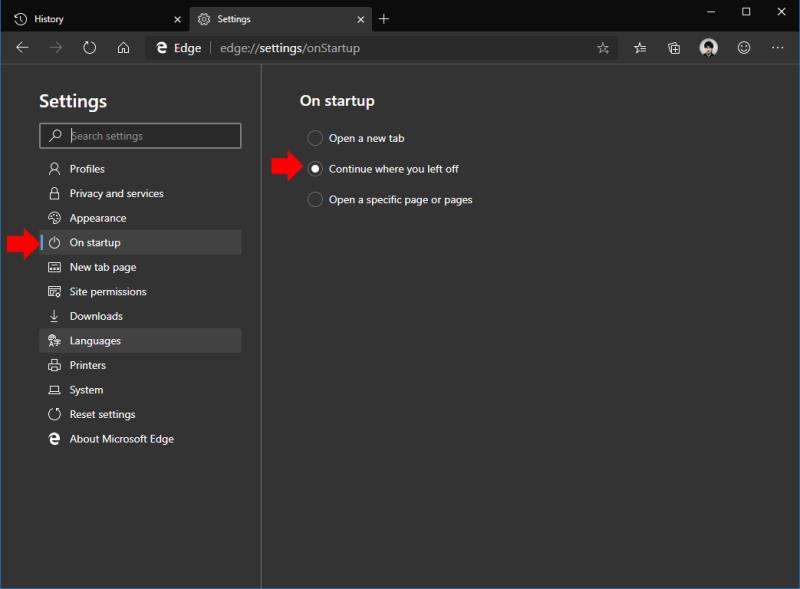Για να ανοίξετε ξανά μια κλειστή καρτέλα στο Edge Insider:
Κάντε δεξί κλικ σε μια ανοιχτή καρτέλα και επιλέξτε "Εκ νέου άνοιγμα κλειστής καρτέλας".
Εναλλακτικά, πατήστε Ctrl+Shift+T.
Έκλεισες κατά λάθος μια καρτέλα στην οποία πρέπει να επιστρέψεις; Το Edge Insider διευκολύνει την ανάκτηση αυτού που κάνατε.
Για να ανοίξετε ξανά μια καρτέλα που έκλεισε πρόσφατα, κάντε δεξί κλικ σε οποιαδήποτε καρτέλα στη λωρίδα καρτελών. Από το μενού περιβάλλοντος που εμφανίζεται, κάντε κλικ στο σύνδεσμο "Εκ νέου άνοιγμα κλειστής καρτέλας". Μπορείτε επίσης να χρησιμοποιήσετε τη συντόμευση πληκτρολογίου Ctrl+Shift+T.
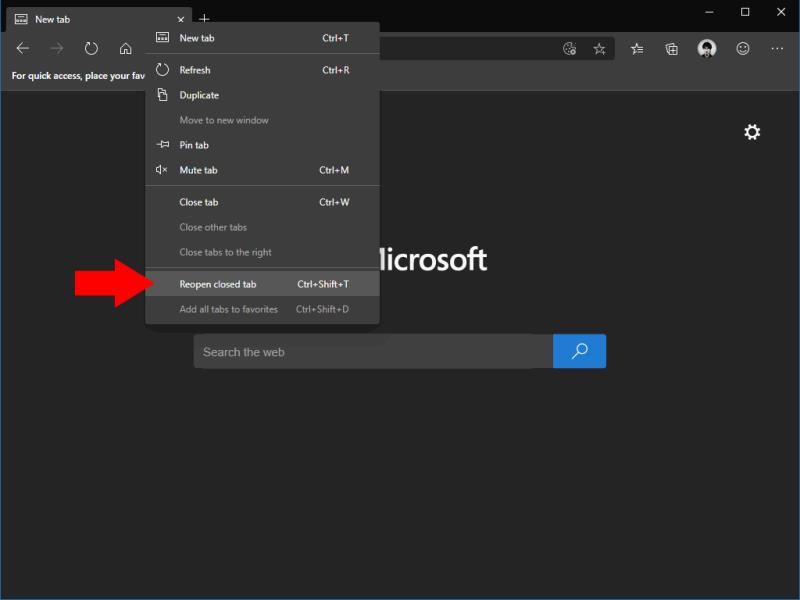
Αυτή η μέθοδος επαναφέρει μόνο μία καρτέλα. Επιλέγει πάντα την πιο πρόσφατη από το ιστορικό κλειστών καρτελών σας.
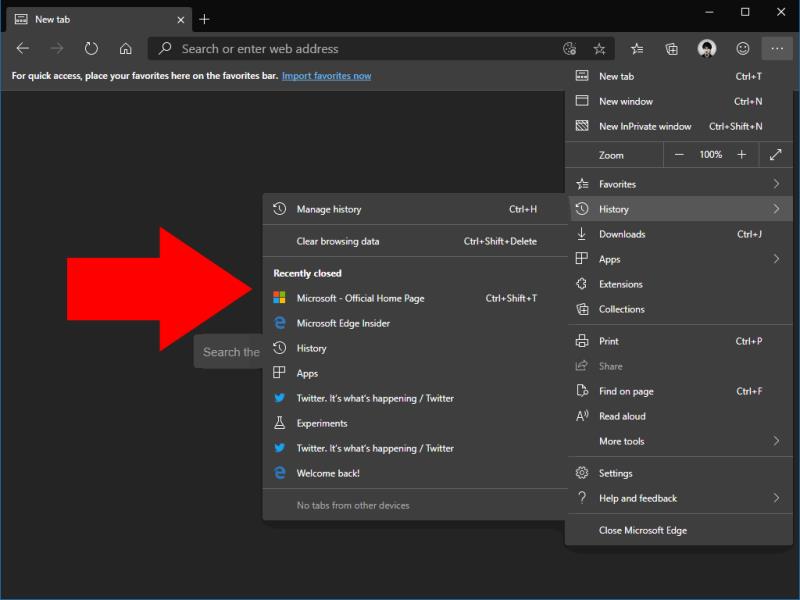
Εάν η καρτέλα που θέλετε να ανοίξετε ξανά δεν είναι αυτή που κλείσατε πιο πρόσφατα, κάντε κλικ στο κουμπί μενού "..." στην επάνω δεξιά γωνία της διεπαφής του Edge. Αναπτύξτε το μενού "Ιστορικό". Αυτή η διασπορά περιλαμβάνει έναν πίνακα "Πρόσφατα κλειστά" που εμφανίζει όλες τις πρόσφατα κλειστές καρτέλες που διατηρήθηκαν στο ιστορικό του Edge. Κάντε κλικ σε μια καρτέλα για να επιστρέψετε αμέσως σε αυτήν.
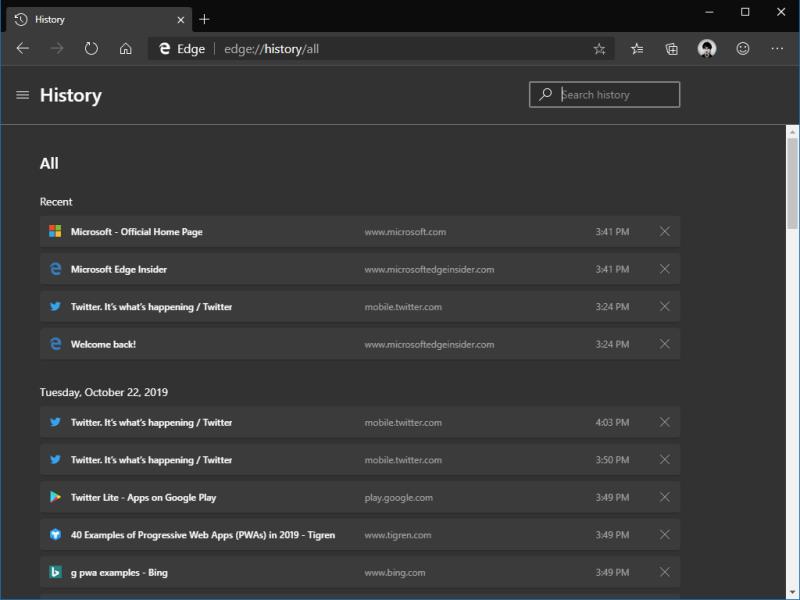
Θα χρειαστεί να χρησιμοποιήσετε την κανονική διεπαφή Ιστορικού εάν η καρτέλα στόχος σας δεν εμφανίζεται στο μενού "Πρόσφατα κλειστά". Κάντε κλικ στο "..." > Ιστορικό > Διαχείριση ιστορικού ή πατήστε Ctrl+H, για να ανοίξετε την οθόνη ιστορικού. Εδώ μπορείτε να περιηγηθείτε σε ένα πλήρες χρονολογικό ιστορικό των καρτελών που έχετε ανοίξει στο Edge.
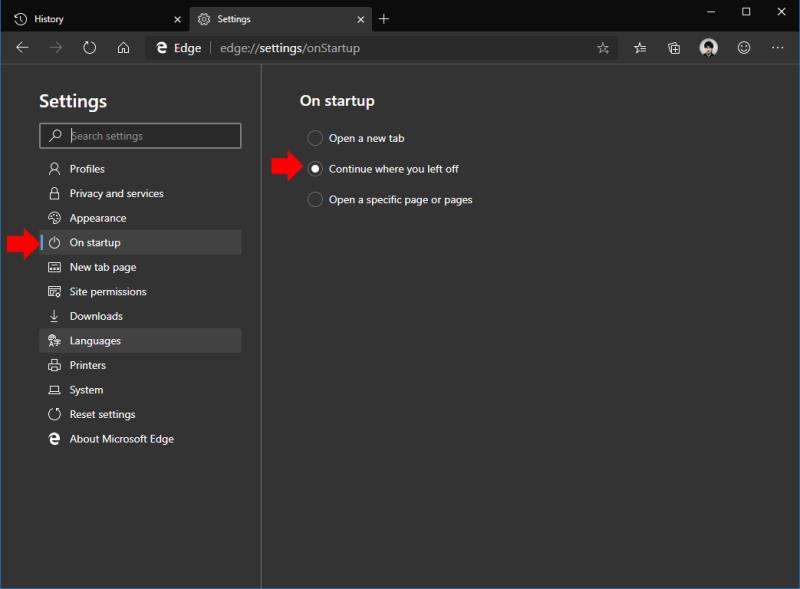
Τέλος, μπορείτε να κάνετε το Edge να επαναφέρει αυτόματα τις καρτέλες σας όταν ανοίγετε το πρόγραμμα περιήγησης. Αυτό θα πρέπει να είναι ενεργοποιημένο από προεπιλογή, αλλά για έλεγχο, ανοίξτε τις ρυθμίσεις του Edge ("..." > Ρυθμίσεις). Κάντε κλικ στη σελίδα "Κατά την εκκίνηση" και επιλέξτε "Συνέχεια από εκεί που σταματήσατε". Το Edge θα επαναφέρει αυτόματα τις καρτέλες σας κάθε φορά που ανοίγει.